Slik blokkerer du et nummer eller en kontakt på iPhone
Hvis du blir trakassert av noen, eller hvis duikke ønsker å motta kommunikasjon fra en spesifikk person, kan du blokkere dem på din iPhone og iPhone vil sørge for at du ikke får noe fra dem på enheten din. For å gjøre det, må du lære å blokkere et nummer på iPhone XS / XS Max / XR / X / 8/8 Plus / 7 / 6s / 6 slik at du kan blokkere alle numrene du ikke vil motta samtaler eller meldinger fra.
IPhone-en gir deg flere alternativer tilblokkerer telefonnumre og kontakter. Blokkeringsfunksjonen er innebygd i operativsystemet til enheten din, slik at du ikke nødvendigvis trenger å bruke en tredjepartsapp for å kunne blokkere noen.
- Del 1. Hva skjer når du blokkerer et nummer på iPhone
- Del 2. Hvordan blokkerer du et telefonnummer i telefonappen?
- Del 3. Hvordan blokkerer en kontakt i FaceTime-appen?
- Del 4. Hvordan blokkerer noen i meldingsappen?
- Del 5. Blokker nummer eller kontakter på iPhone med anropsblokkerende apper
- Ekstra tips: Hvordan fjerne blokkering av nummer eller kontakt på iPhone?
Del 1. Hva skjer når du blokkerer et nummer på iPhone
Før du hopper inn på guiden og begynner å blokkerefolk, kan det være lurt å vite hva som skjer når du blokkerer et nummer på iPhone-en din. Følgende beskriver konsekvensen av å blokkere noen på iPhone-en din.
Når en kontakt er blokkert på din iPhone, gjør dekan ikke komme i kontakt med deg. Det det betyr er når de ringer deg, blir samtalene deres viderekoblet til telefonsvareren din. Disse talemeldingene vises i et eget avsnitt i systemet ditt. Alle meldinger de sender deg blir også ignorert av enheten din, selv om avsenderen vil se meldingen ble sendt fra sin side.
Del 2. Hvordan blokkerer du et telefonnummer i telefonappen?
Nå som du vet hva som skjer når en kontakt er blokkert på en iPhone, kan det være lurt å prøve å gjøre det på telefonen. La oss se hvordan du blokkerer en kontakt på iPhone ved hjelp av den innebygde telefonappen.
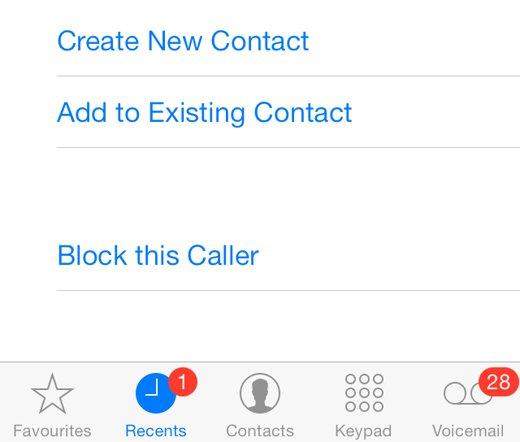
Trykk på telefon appikon for å starte appen. Trykk deretter på Kontakt -fanen for å åpne kontaktlisten din og velg kontakten du vil blokkere på enheten din. Når kontakts detaljside åpnes, blar du ned og trykker på Blokker denne anroperen for å blokkere kontakten på din iPhone.
Del 3. Hvordan blokkerer en kontakt i FaceTime-appen?
Hvis personen noen gang har kontaktet deg viaFaceTime-appen, du kan bruke den appen til å sperre kontakten, så de vil ikke ringe ytterligere til nummeret ditt. Følgende er hvordan du blokkerer noen på iPhone i FaceTime-appen.

Start Ansiktstid app på din iPhone og trykk på "i" -ikonet ved siden av kontaktnavnet du vil blokkere. Bla nedover på følgende skjermbilde og trykk på alternativet som leser Blokker denne anroperen for å hindre den som ringer fra å kunne kontakte deg via FaceTime-appen på din iPhone.
Del 4. Hvordan blokkerer noen i meldingsappen?
Hvis noen sender deg mye uønsketmeldinger, kan du blokkere dem i Meldinger-appen, og personen vil ikke kunne sende deg noen melding deretter. Det er enkelt å blokkere noen i Meldinger-appen, og her gjør du det.

Åpne meldinger app på din iPhone og trykk på hvilken som helst melding fra personen du vil blokkere. Trykk deretter på ikonet i øverste høyre hjørne og trykk på personens telefonnummer. Du finner et alternativ som sier Blokker denne anroperen at du kan trykke på for å hindre den som ringer fra å sende deg mer meldinger på iPhone-en din.
Del 5. Blokker nummer eller kontakter på iPhone med anropsblokkerende apper
Hvis du ikke foretrekker standardalternativene for blokkering av kontakter, kan du bruke noen av tredjepartsappene som hjelper deg med å blokkere folk på iPhone.
1. Truecaller

Truecaller er et populært navn i telefonappenindustri på grunn av alle de utmerkede funksjonene den gir. En av funksjonene i appen lar deg blokkere folk fra å kunne kontakte deg på iPhone-en din. Du kan aktivere den, og appen vil sørge for å blokkere alle samtalene fra den personen på enheten din.
2. Ring blokkering
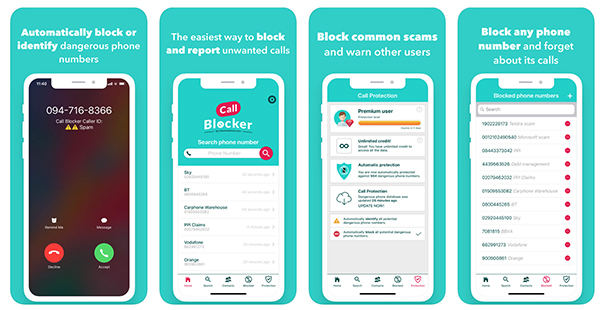
Call Blocker, som navnet tilsier, er en app somlar deg blokkere samtaler fra personene du spesifiserer, samt andre kampanjesamtaler på iPhone-en din. Det er enkelt å blokkere noen i appen, da den har et fint, moderne og brukervennlig grensesnitt for brukerne.
3. Hiya
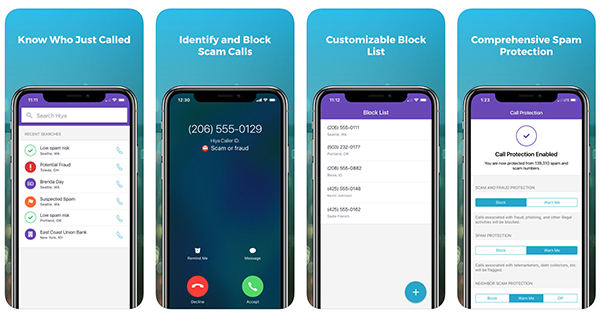
Hiya er en anroper-ID og en anroperblokkerende app byggetfor iOS-enheter. Når du får en samtale fra noen du ikke kjenner, forteller den hvem personen bruker databasen sin. Den gir deg også funksjonen til å blokkere samtaler, slik at du kan forhindre at noen tar kontakt med deg på iPhone-en din.
4. CallApp Crawler
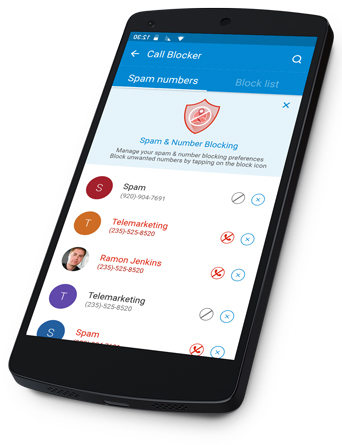
I tillegg til å være en sosial oppringer, CallApplar deg også vise innringer-ID-er og blokkere innringere på iPhone-en din. Den har alle disse funksjonene innebygd i det for å gjøre livet litt lettere for deg. Du kan enkelt spesifisere personen du vil blokkere i appen, og den vil blokkere dem for deg.
5. Ringekontroll

Samtale kontroll hjelper deg å kontrollere hvem som kan ringe degpå din iPhone. Den har en enorm database med spam-anropere, slik at den raskt kan identifisere og blokkere slike spam-anrop på din iPhone. Du kan også legge til folk manuelt til blokkeringslisten, slik at de også blokkeres fra å ringe deg på enheten din.
Ekstra tips: Hvordan fjerne blokkering av nummer eller kontakt på iPhone?
Hvis du feilaktig har blokkert noen på iPhone-en din, er det en uanstrengt måte å fjerne blokkering av dem på iPhone-enheten din. Slik gjør du det:

Gå til din iPhone Innstillinger> Telefon> Blokkerte og trykk på Redigere. Deretter trykker du på det røde skiltet mot kontaktnavnet du vil fjerne blokkeringen, så blokkeres de på iPhone.
Konklusjon
Ovenstående guide skal lære deg hvordan du blokkerernummeret ditt på iPhone slik at du kan forhindre at bestemte personer kan kontakte deg på iPhone. Hvis du mister en kontakt, glemmer du ikke å bruke UltData for å gjenopprette den på enheten din.
Mens du gjør oppgavene ovenfor hvis du feil sletteten kontakt på din iPhone, kan du enkelt få den gjenopprettet ved hjelp av Tenorshare UltData-programvaren. Programvaren lar deg gjenopprette flere filformater, inkludert kontakter på iOS-enheter, og det er verdt å prøve det.









